Lantern 2.x翻墙教程
Lantern是一款新兴的翻墙软件,经过测试速度还算不错,下面简单普及下这个软件的基础使用教程…
下载
此软件官方地址 https://getlantern.org (GFWed), 但是下载地址是通过amazonaws存储的因此并没有被墙…
我们可以直接访问 https://s3.amazonaws.com/lantern/lantern-installer-beta.dmg 来进行下载 (免翻墙)
GitHub项目地址:https://github.com/getlantern/lantern
安装&使用
双击安装,所有操作自动完成..安装完成后自动打开WEB页面..
Web 界面是: http://127.0.0.1:16823
浏览器会被自动配置PAC代理, 遇到被墙的会自动翻墙.. 如果不希望使用PAC则取消浏览器的 自动侦测代理脚本 选项..
如果不希望开机自动运行, 则到web页面后点击右下角的齿轮, 去掉 系统启动时自动运行 Lantern
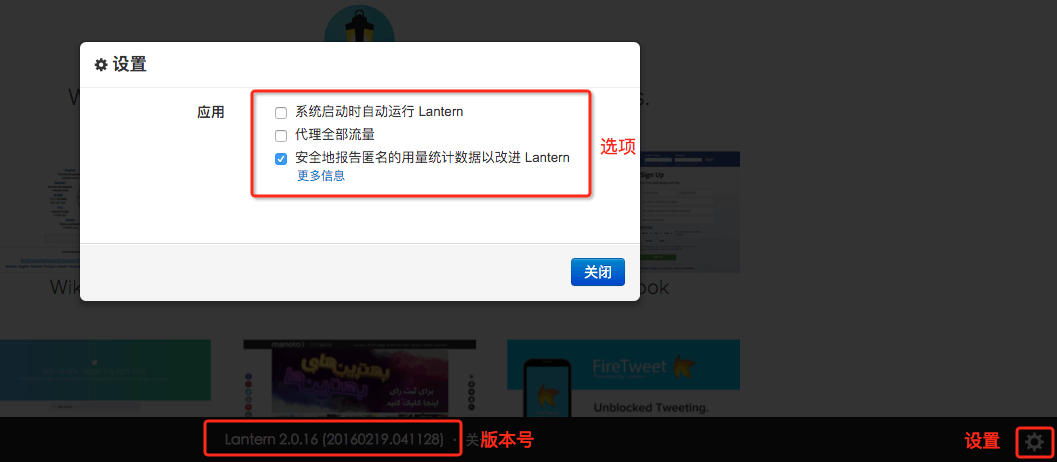
现在即可自由访问互联网了…
高级使用方法
在Lantern启动后会在本地开放一个 HTTPS 代理的端口, 该端口为 8787 可以直接设置在Firefox、Chrome等浏览器上, 同样可作为Tor的前置代理..
如果需要代理PAC列表之外的则需要选择代理全部流量,否则流量会绕过代理,即使设置了代理…
配置文件在 Lantern 的根目录下的 lantern-2.0.*.yaml (可能根据版本号不同而改变) 文件中..
MAC系统在 ~/Library/Application Support/Lantern
其中 addr 代表 HTTPS 端口地址, 默认值为 127.0.0.1:8787 如果希望局域网内其他用户可以通过你的电脑上网则修改成为 局域网IP:8787
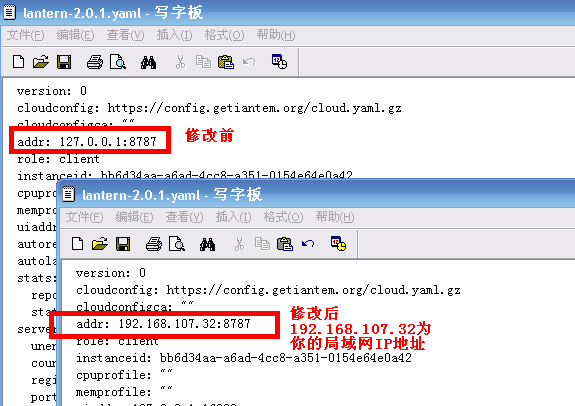
修改完毕后,重启lantern即可应用…
iOS & Android
找到当前的WiFi——HTTP代理——手动——192.168.x.x:8787 (你的局域网IP)
